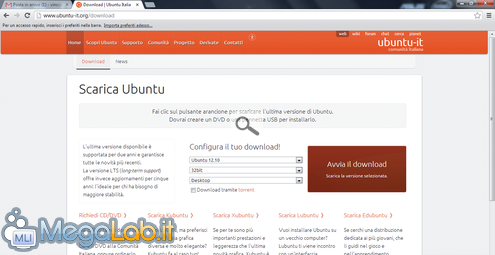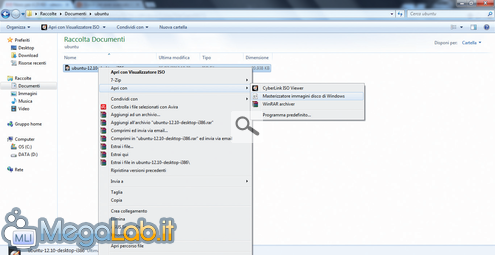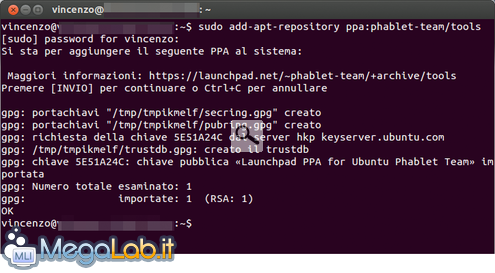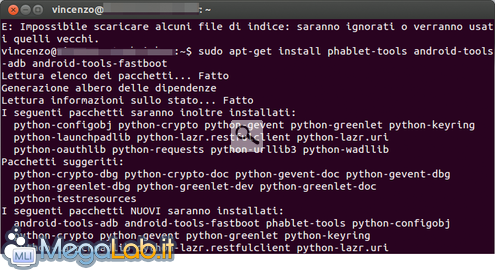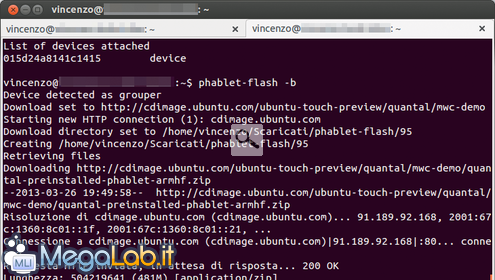Canali
Ultime news

Ultimi articoli
 Le ultime dal Forum |

Correlati Tag
Il pezzo che stai leggendo è stato pubblicato oltre un anno fa.
 La trattazione seguente è piuttosto datata. Sebbene questo non implichi automaticamente che quanto descritto abbia perso di validità, non è da escludere che la situazione si sia evoluta nel frattempo. Raccomandiamo quantomeno di proseguire la lettura contestualizzando il tutto nel periodo in cui è stato proposto. La trattazione seguente è piuttosto datata. Sebbene questo non implichi automaticamente che quanto descritto abbia perso di validità, non è da escludere che la situazione si sia evoluta nel frattempo. Raccomandiamo quantomeno di proseguire la lettura contestualizzando il tutto nel periodo in cui è stato proposto.
Per installare Ubuntu Touch sul nostro tablet è necessario disporre di un PC con Ubuntu. Se non vogliamo installarlo, raggiungiamo il sito Web www.ubuntu-it.org e spostiamoci nella sezione Download. Clicchiamo su Avvia il download e attendiamo la fine del processo. Al termine raggiungiamo la cartella nella quale abbiamo salvato la ISO di Ubuntu e, con un clic destro sul file stesso, spostiamoci in Apri con e selezioniamo la voce Masterizzatore immagini disco di Windows. Inseriamo un DVD vergine nel masterizzatore e confermiamo con Masterizza. Riavviamo il PC e accediamo al BIOS per impostare il boot da DVD. Attendiamo che Ubuntu venga avviato in modalità live (senza installarlo sul PC) e premiamo Ctrl+Alt+T. Nella nestra del terminale digitiamo sudo add-apt-repository ppa:phablet-team/tools e confermiamo con Invio. Eseguiamo il comando sudo apt-get update e premiamo Invio. Al termine non ci resta che scaricare tutto il necessario digitando sudo apt-get install phablet-tools android-tool-adb android-tool-fastboot. Confermiamo con Invio e attendiamo che l'operazione venga completata. Accendiamo il Nexus 7 tenendo premuti contemporaneamente i pulsanti Volume Su, Volume Giù e il tasto di accensione. Tramite il cavo USB in dotazione colleghiamo il tablet al PC e, sempre da terminale, digitiamo prima sudo fastboot oem unlock e successivamente phablet- ash -b.
Il processo di installazione che può durare anche diversi minuti a seconda delle prestazioni della nostra connessione a Internet (è necessario scaricare alcuni file fondamentali). Al termine il tablet si riavvierà automaticamente ed ci troveremo di fronte al nuovo Ubuntu Touch! CONNETTERE UBUNTU A Internet Per scaricare gli strumenti necessari all'installazione di Ubuntu Touch sul tablet è necessario che la copia avviata in modalità live di Ubuntu sul PC sia connessa a Internet. Per farlo, basta cliccare sull'icona Wi-Fi presente in alto a destra: dopo aver selezionato il nostro hot spot Wi-Fi, digitiamo la relativa chiave d'accesso e clicchiamo Connetti. QUANDO IL SETUP FALLISCE Può capitare di riscontrare un problema nell'esecuzione di quanto riportato al passo 5 che non ci consente di portare a termine la procedura di installazione di Ubuntu Touch. Per risolvere questo inconveniente c'è un Piccolo trucco. Dal tablet spostiamoci in Impostazioni/Info sul dispositivo. Tappiamo 7 volte di fila sulla voce Numero di build. Torniamo indietro e nel menu Impostazioni troveremo la nuova voce Sviluppatore. Attiviamo la modalità Debug USB e proseguiamo con l'installazione di Ubuntu Touch. RITORNARE AD ANDROID Quella che abbiamo installato è una versione preliminare di Ubuntu Touch nella quale, almeno al momento in cui scriviamo è stato riscontrato qualche bug nel funzionamento. Prima di procedere all'installazione di una release di Ubuntu Touch stabile e performante dobbiamo attendere qualche mese. Se dunque, a seguito dell'installazionedi questa versione, non siamo soddisfatti, possiamo pur sempre ritornare ad Android seguendo le istruzioni presenti sul wiki ufficiale https://wiki.ubuntu.com/Touch/Install#Restoring_Android. Segnala ad un amico |
- Unisciti a noi
- | Condizioni d'uso
- | Informativa privacy
- | La Redazione
- | Info
- | Pressroom
- | Contattaci
© Copyright 2025 BlazeMedia srl - P. IVA 14742231005
- Gen. pagina: 0.47 sec.
- | Utenti conn.: 117
- | Revisione 2.0.1
- | Numero query: 43
- | Tempo totale query: 0.05